
Mozilla Firefox là một trong những trình duyệt chức năng nhất được thiết kế cho Windows. Nhưng, thật không may, có nhiều chức năng quan trọng. Ví dụ: không có tiện ích mở rộng Adblock Plus đặc biệt, bạn sẽ không thể chặn quảng cáo trong trình duyệt.
Adblock Plus là một bổ sung cho trình duyệt Mozilla Firefox, là trình chặn hiệu quả hầu hết các loại quảng cáo được hiển thị trên các trang của các trang web: biểu ngữ, cửa sổ bật lên, quảng cáo trong video, v.v.
Cài đặt Adblock Plus cho Mozilla Firefox
Bạn có thể cài đặt một bổ sung trình duyệt như ngay lập tức bằng cách tham khảo ở cuối bài viết và tự tìm nó.
- Để thực hiện việc này, nhấp vào góc trên bên phải dọc theo nút menu và trong cửa sổ được hiển thị, đi đến phần "bổ trợ".
- Trong thanh tìm kiếm, nằm ở trên cùng của cửa sổ, hãy viết tên của sự mở rộng mong muốn - Adblock Plus.
- Tìm thấy tiện ích bổ sung sẽ mở ra. Mở kết quả đầu tiên.
- Trên trang tiếp theo, nhấp vào nút Thêm vào Firefox.
- Xác nhận cài đặt.
- Ngay khi tiện ích mở rộng được cài đặt, biểu tượng của nó sẽ xuất hiện ở góc trên bên phải của trình duyệt. Đồng thời, Mozilla Firefox sẽ không cần phải khởi động lại.
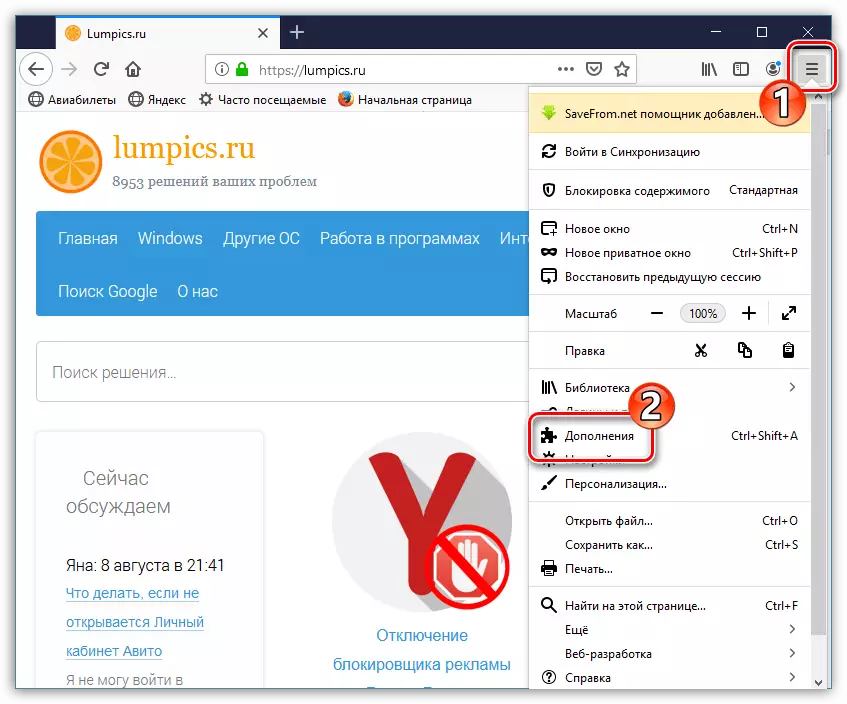
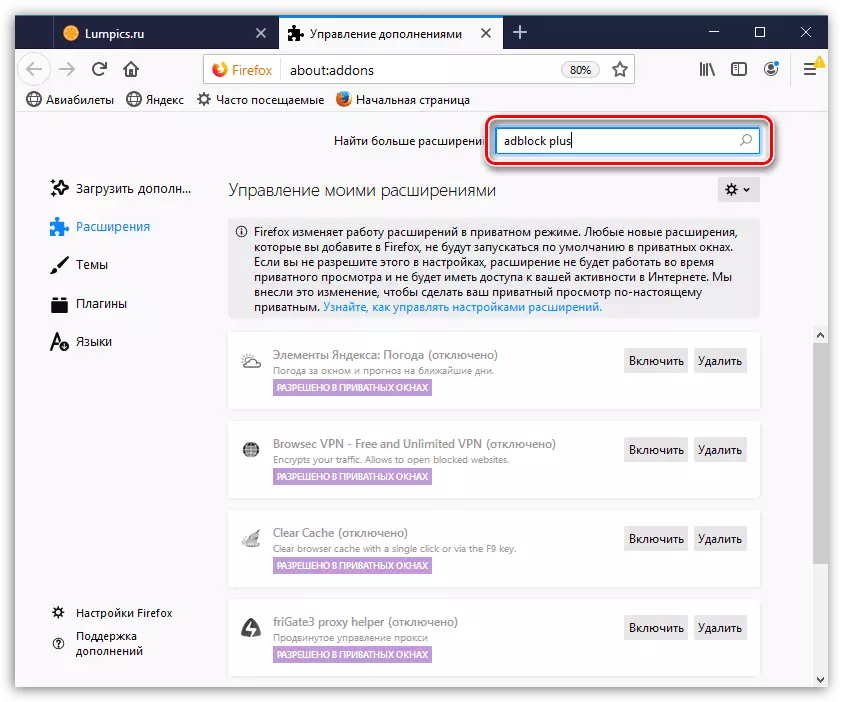
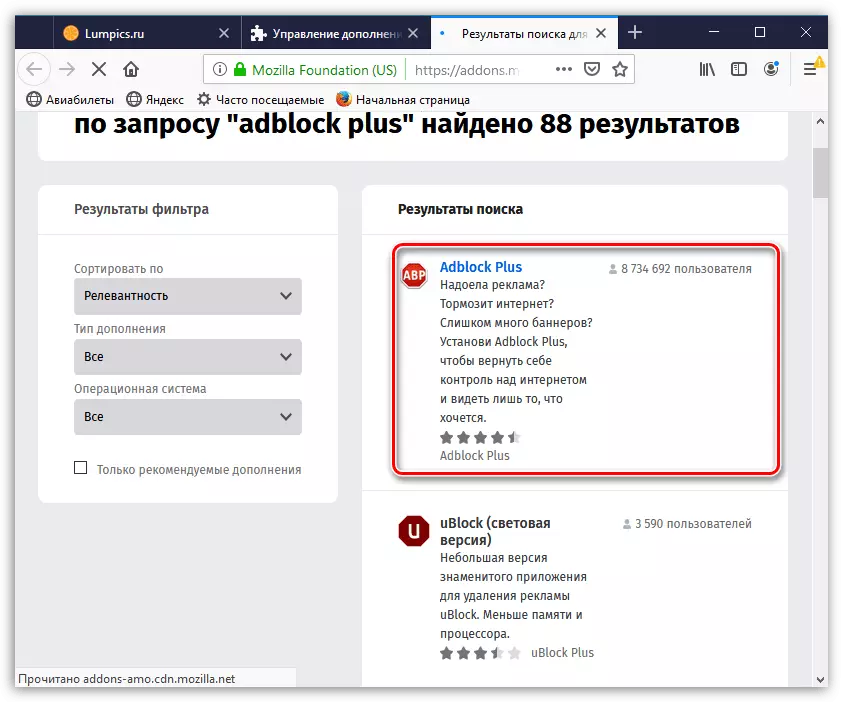
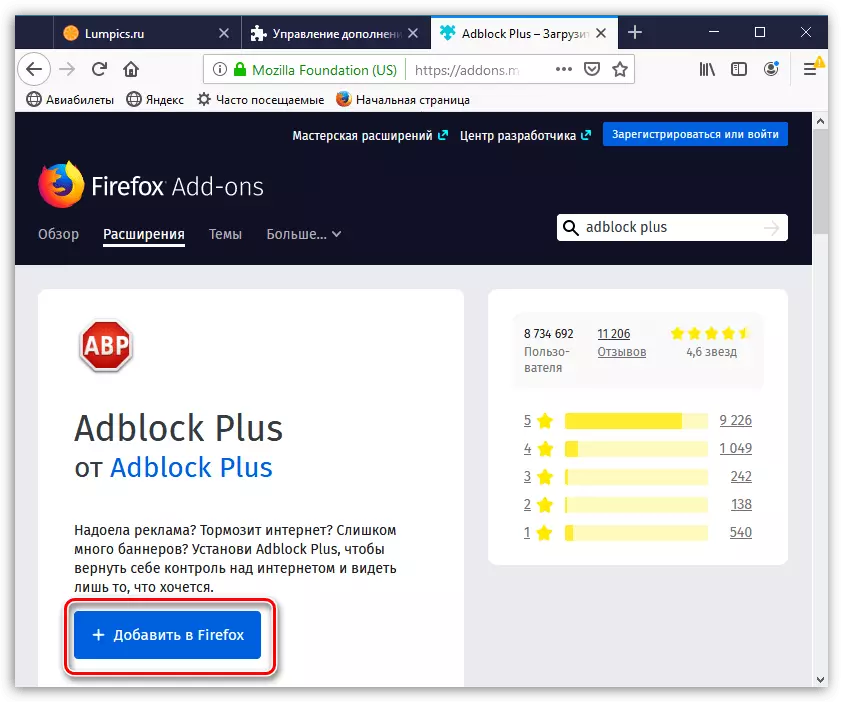
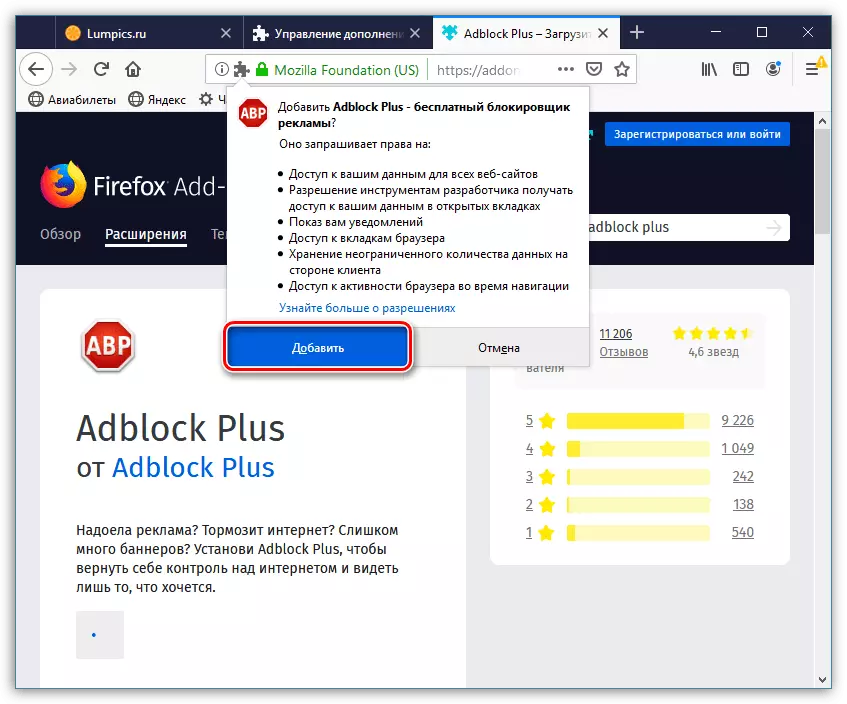
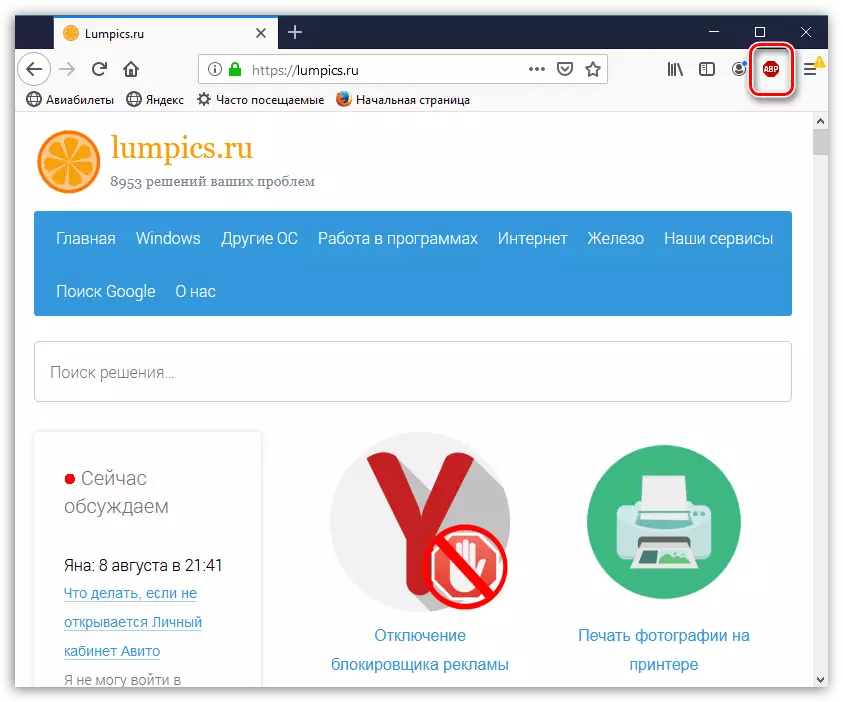
Sử dụng adblock plus.
Ngay sau khi cài đặt, tiện ích mở rộng Adblock Plus cho các bậc thầy sẽ bắt đầu nhiệm vụ chính của nó - việc chặn quảng cáo. Ví dụ: chúng tôi so sánh cùng một trang web - trong trường hợp đầu tiên, chúng tôi có trình chặn quảng cáo bị thiếu,
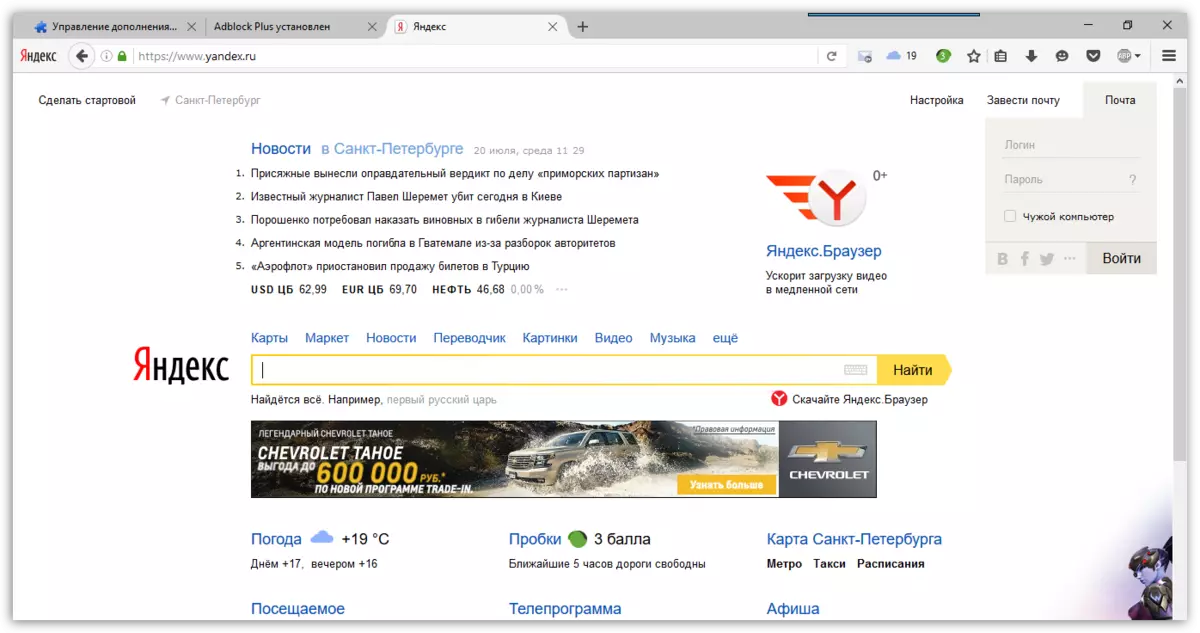
Và trong Adblock Plus thứ hai đã được cài đặt.
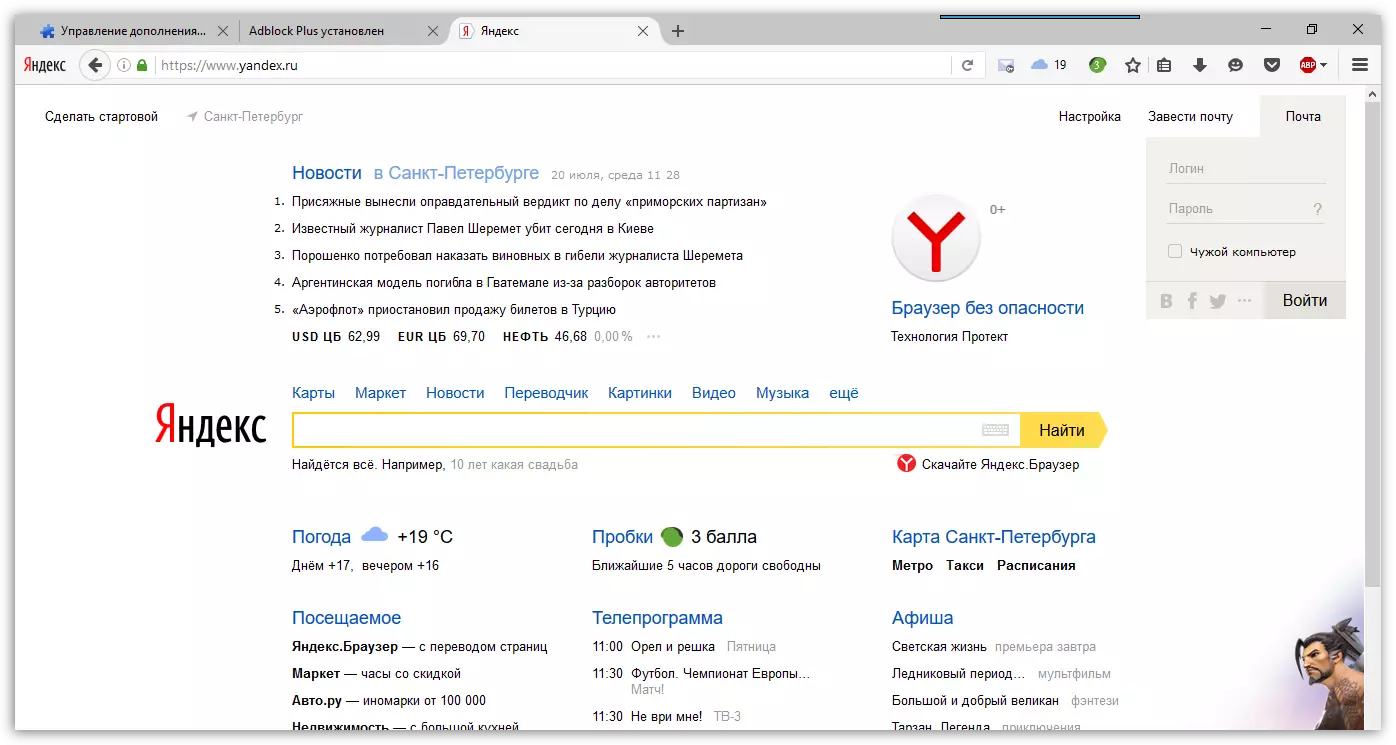
- Bạn có thể mở menu mở rộng bằng cách nhấp vào biểu tượng Adblock Plus bằng nút chuột trái. Để hủy kích hoạt hoạt động của trình chặn cho trang web hiện tại được mở trong Firefox, hãy tắt tùy chọn "Khối quảng cáo trên trang web".
- Chuyển đến cài đặt Adblock Plus, bạn có thể, nếu bạn nhấp vào biểu tượng bánh răng.
- Trên tab Chung, trong khối "Quyền riêng tư và Bảo mật", các cài đặt được đặt để định cấu hình ẩn danh trong trình duyệt, bị tắt theo mặc định. Để hạn chế quyền truy cập vào lịch sử nhà của bạn cho các cấu trúc đã biết, hãy kích hoạt các mục này.
- Theo mặc định, Adblock Plus được kích hoạt "Kích hoạt quảng cáo cho phép". Để loại bỏ hoàn toàn sự xuất hiện của nó trong Firefox, tham số này có thể bị vô hiệu hóa.
- Trên tab danh sách trang web trắng, có thể thêm tài nguyên web mà trình chặn sẽ vượt qua và quảng cáo sẽ có sẵn trên chúng. Một công cụ như vậy thường được yêu cầu trong các tình huống khi nội dung trên các trang bị chặn với sự mở rộng đang hoạt động hoặc khi bạn chỉ đơn giản là không muốn có thu nhập trên quảng cáo tại trang web. Nhập tên tài nguyên và nhấp chuột phải vào nút Thêm trang web.
- Tab "Nâng cao" có khả năng kiểm soát hoạt động của các bộ lọc và thêm của riêng bạn.
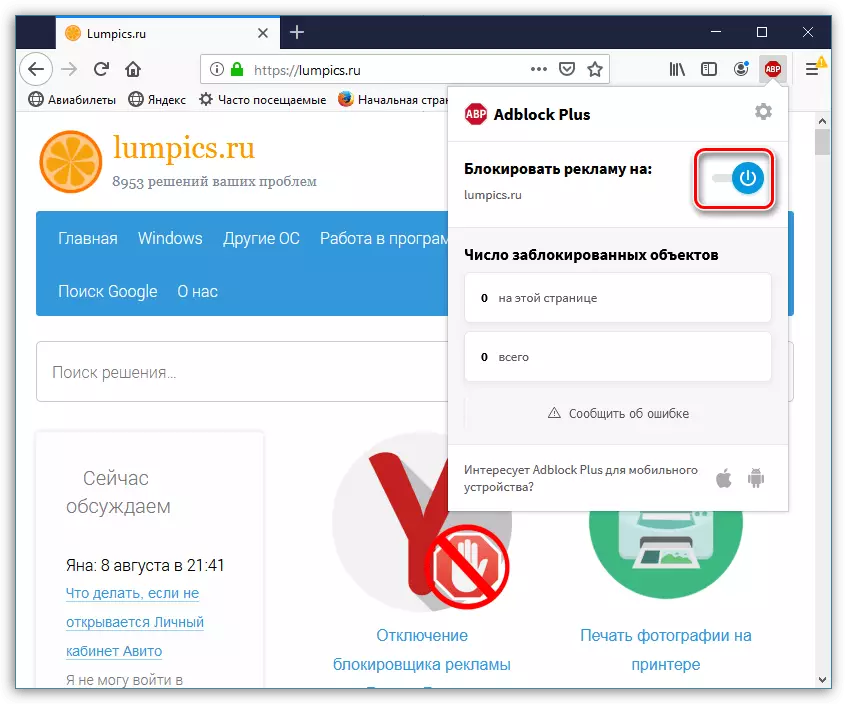
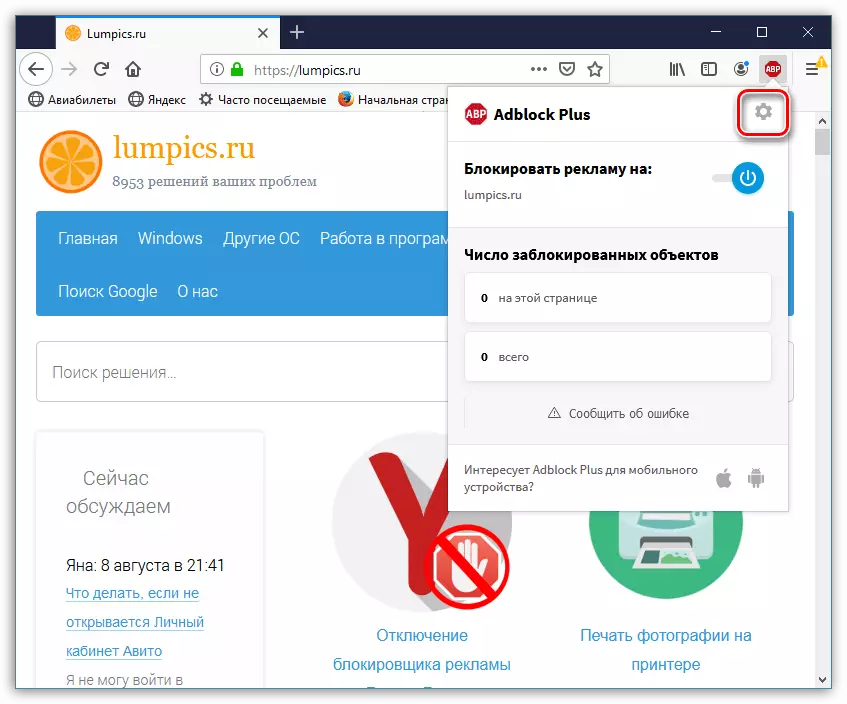
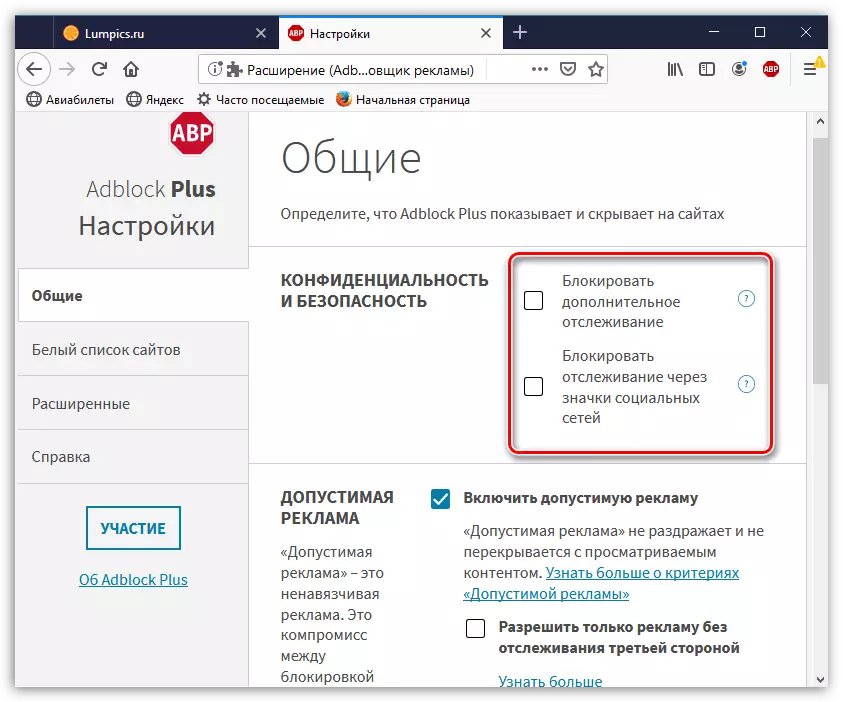
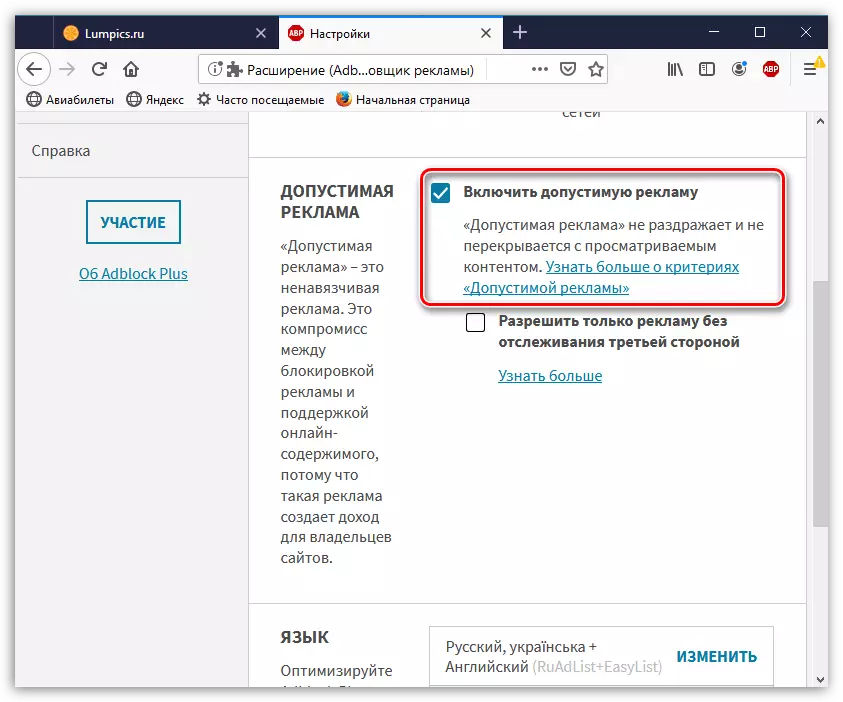
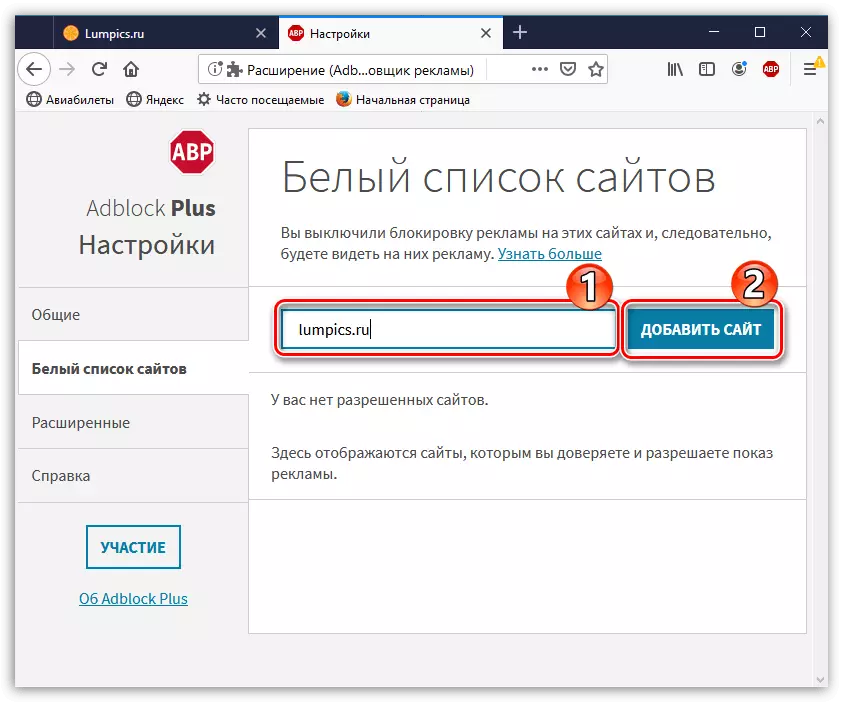
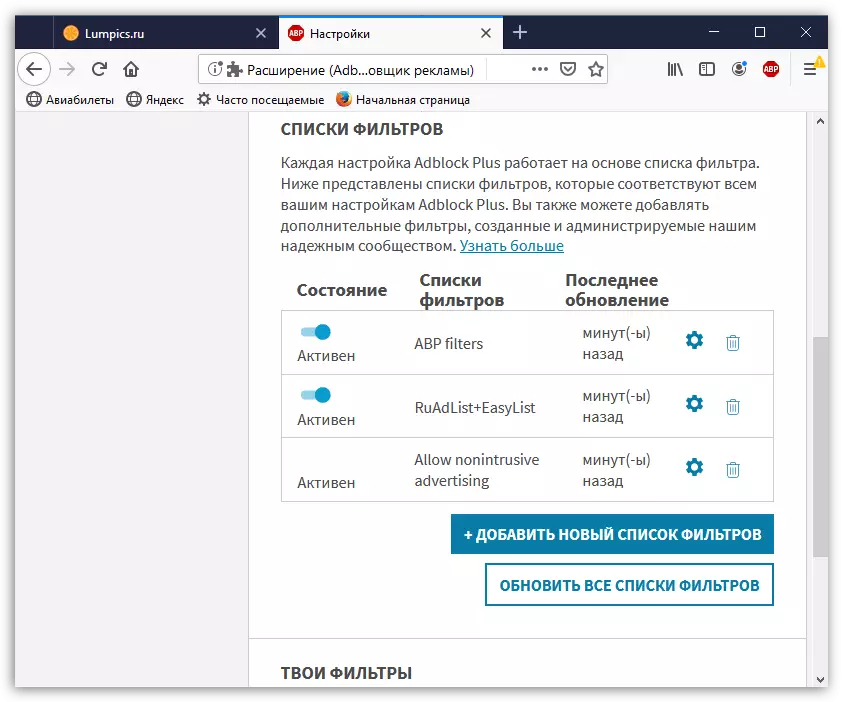
Adblock Plus là một giải pháp tối ưu để chặn quảng cáo trong trình duyệt Mozilla Firefox. Với sự giúp đỡ của nó, lướt internet sẽ trở nên thoải mái và hiệu quả hơn nhiều, bởi vì Bạn sẽ không còn bị phân tâm trên sáng, hoạt hình và, đôi khi can thiệp vào các khối quảng cáo.
Tải xuống Adblock Plus miễn phí
Tải phiên bản mới nhất của chương trình từ trang web chính thức.
